
Er is een enorm aantal online services waarmee u de snelheid van internet kunt meten. Het zal nuttig zijn als het u lijkt dat de werkelijke snelheid niet overeenkomt met de vermelde provider. Of als u wilt leren hoeveel tijd een film is gedownload of een spel.
Hoe de snelheid van internet te controleren
Elke dag zijn er meer en meer mogelijkheden om de downloadsnelheid te meten en informatie te verzenden. We zullen de meest populaire onder hen beschouwen.Methode 1: Networx
NetWorx is een eenvoudig programma waarmee u statistieken over het gebruik van internet kunt verzamelen. Bovendien heeft het een Meetfunctie voor netwerksnelheid. Gratis gebruik is beperkt tot een periode van 30 dagen.
Download NetWorx vanaf de officiële site
- Na de installatie moet u een eenvoudige instelling uitvoeren die bestaat uit 3 stappen. Op het eerste wil je een taal kiezen en op "Forward" klikken.
- In de tweede stap moet u een geschikte verbinding selecteren en klikken op "Forward".
- De derde instelling wordt voltooid, klikt u gewoon op Voltooien.
- Klik erop en selecteer "Snelheidsmeting".
- Het snelheidsmeetvenster wordt geopend. Klik op de groene pijl om de test te starten.
- Het programma geeft uw ping, midden- en maximale downloadsnelheid en verzending.
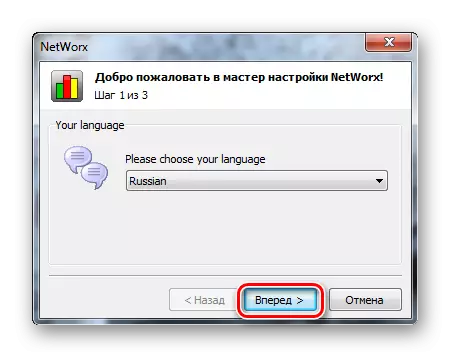
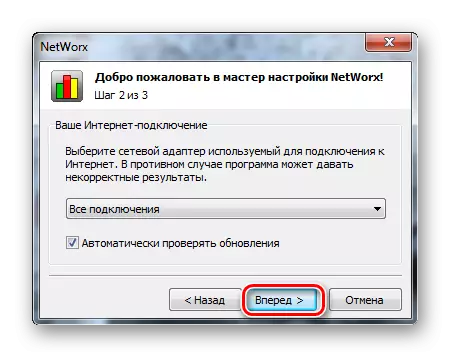
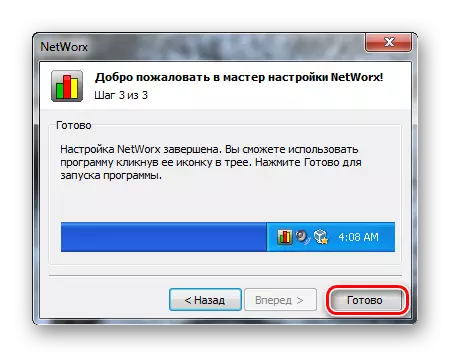
In het systeemvak verschijnt het programmapictogram:
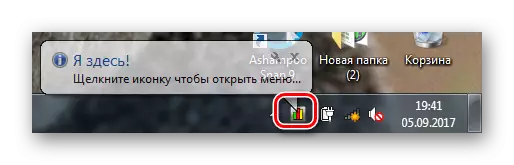
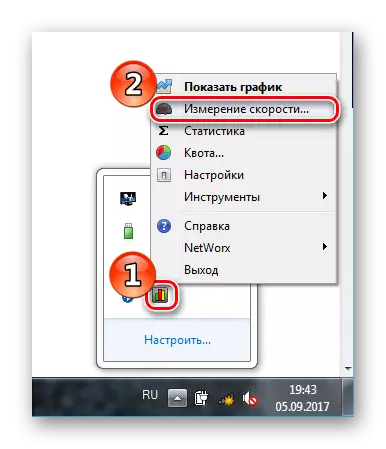

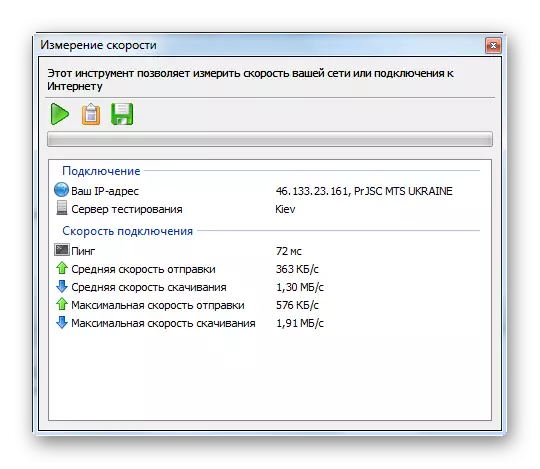
Alle gegevens worden gepresenteerd in Megabytes, dus wees voorzichtig.
Methode 2: Speedtest.net
SpeedTest.net is de meest bekende online service die de mogelijkheid biedt om de kwaliteit van de internetverbinding te controleren.
Speedtest.net Service
We zijn zeer eenvoudig om dergelijke diensten te gebruiken: u moet op de knop drukken om de test te starten (in de regel is het erg groot) en wacht op de resultaten. In het geval van een speedtest wordt deze knop "Begin Test" genoemd ("Start Check"). Om de meest betrouwbare gegevens te krijgen, selecteert u de server die zich het dichtst in de buurt bevindt.
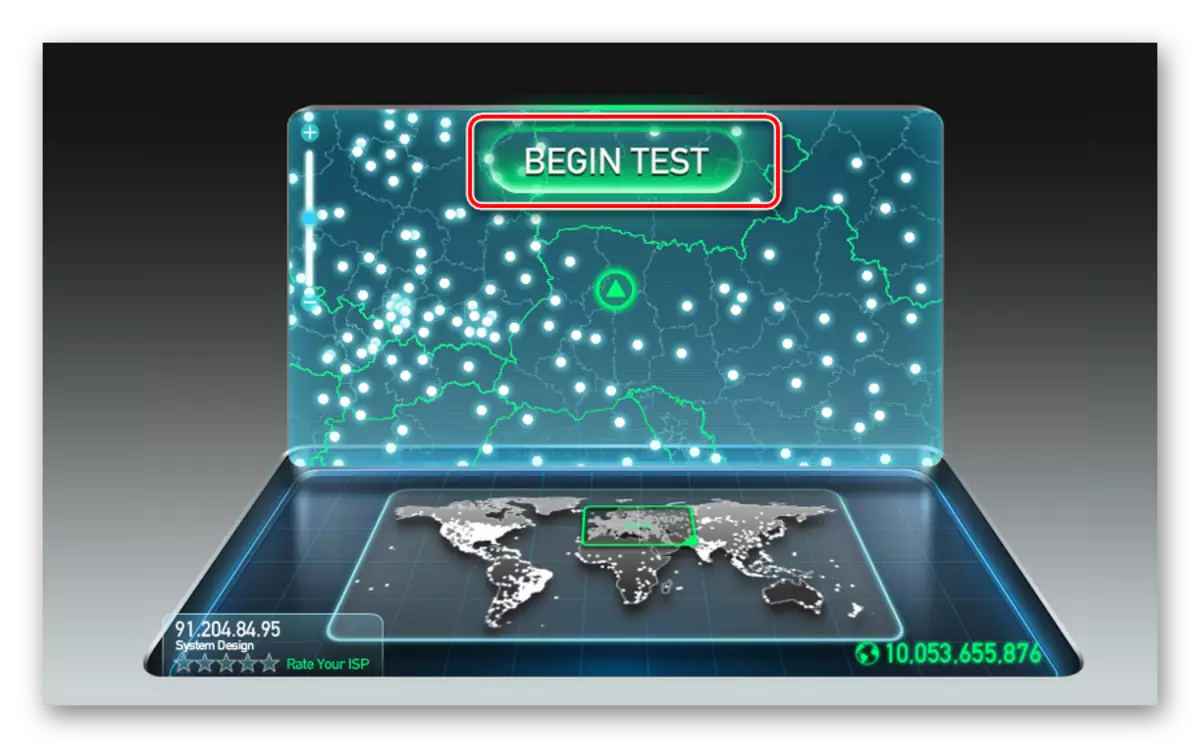
Een paar minuten later krijgt u resultaten: ping, downloadsnelheid en verzending.
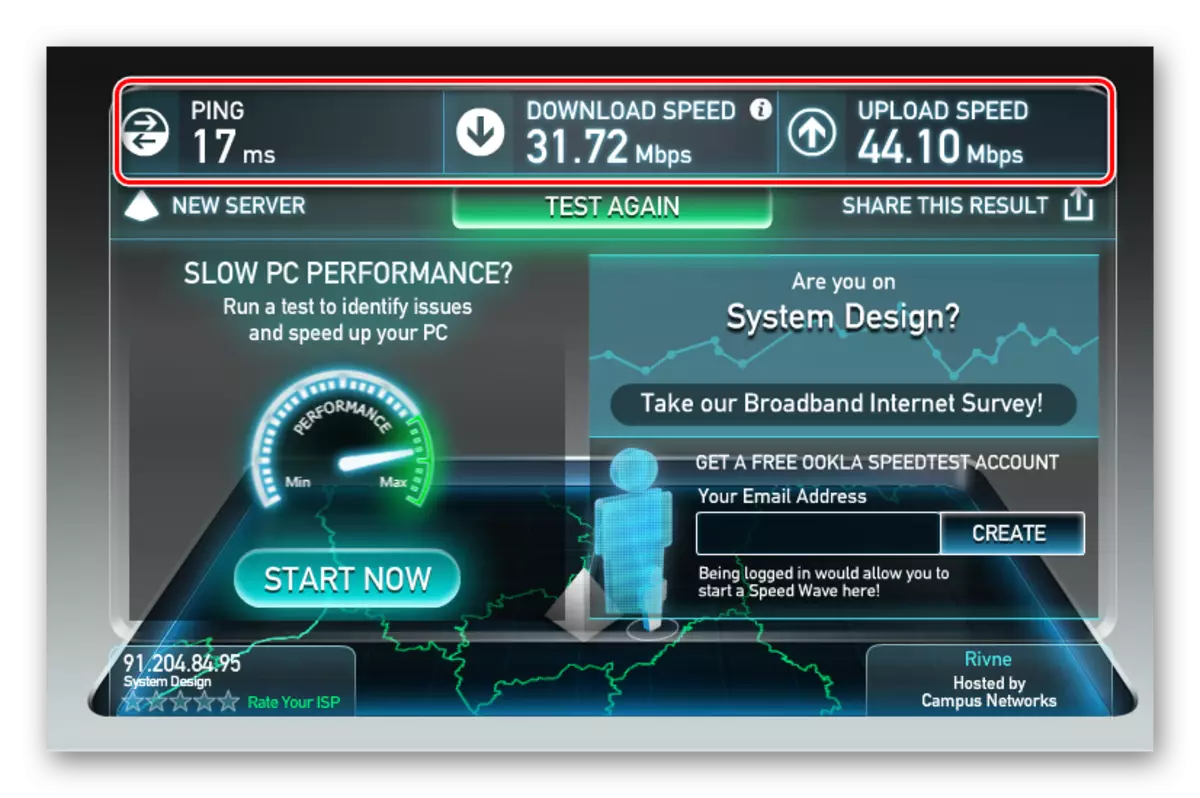
In hun tarieven geven providers de downloadsnelheid ("downloadsnelheid") aan. De waarde ervan is het meest geïnteresseerd in ons, omdat dit is van invloed op het vermogen om snel gegevens te downloaden.
Methode 3: voiptest.org
Een andere service. Het heeft een eenvoudige en mooie interface, handig voor het gebrek aan reclame.
Service Voiptest.org.
Ga naar de site en klik op "Start".
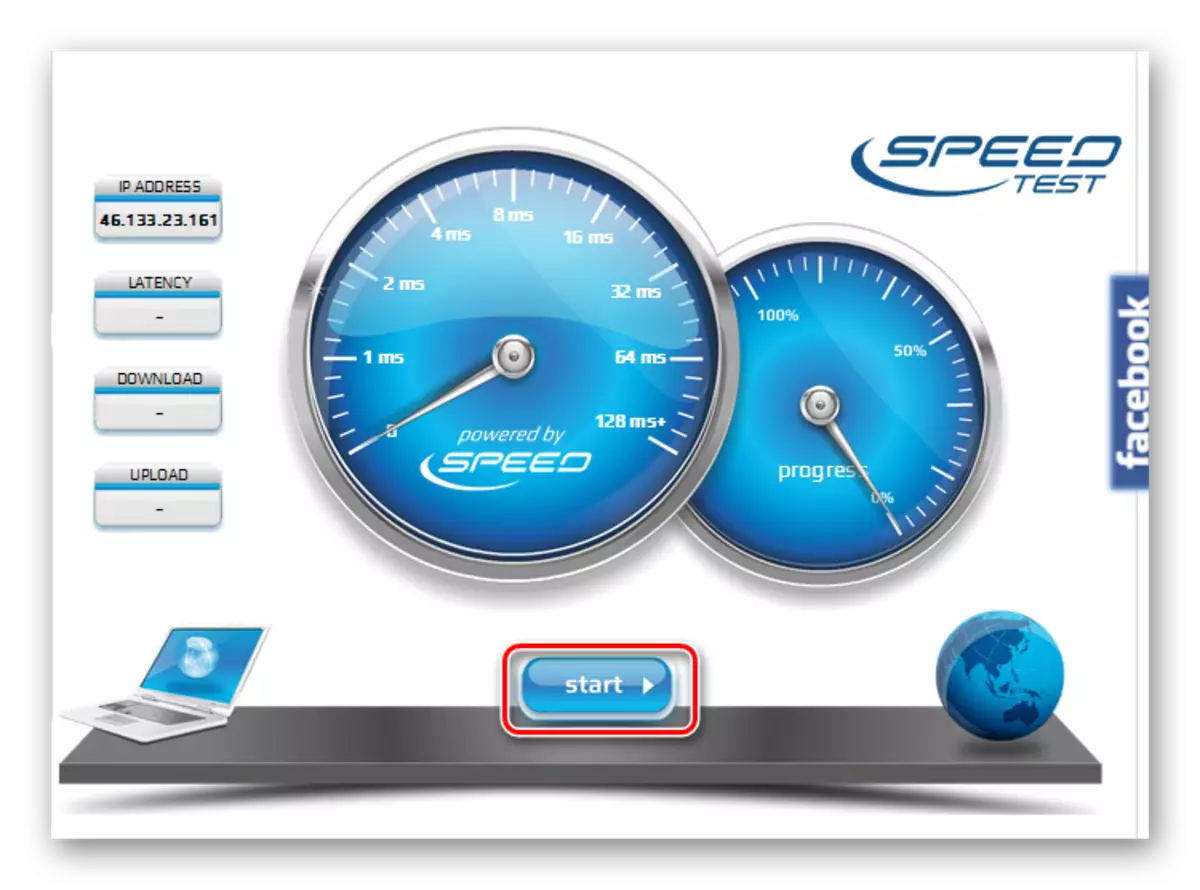
Hier ziet het eruit als de resultaten:
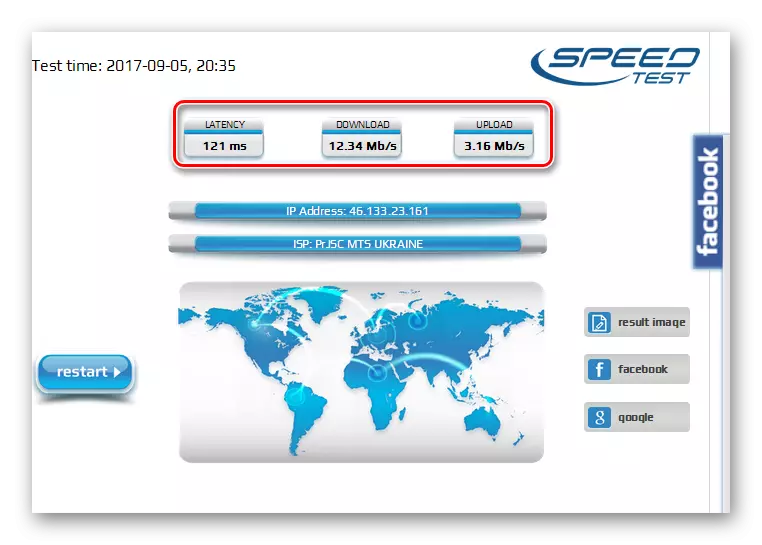
Methode 4: Speedof.me
De service werkt op HTML5 en vereist niet de geïnstalleerde Java of Flash. Handig voor gebruik op mobiele platforms.
Speedof.me service
Klik op "Start test" om te worden uitgevoerd.
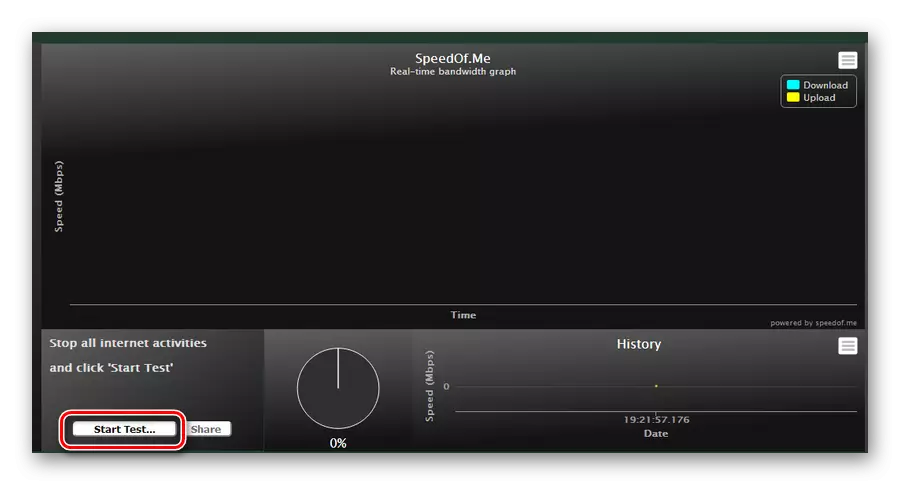
De resultaten worden weergegeven als een visueel schema:
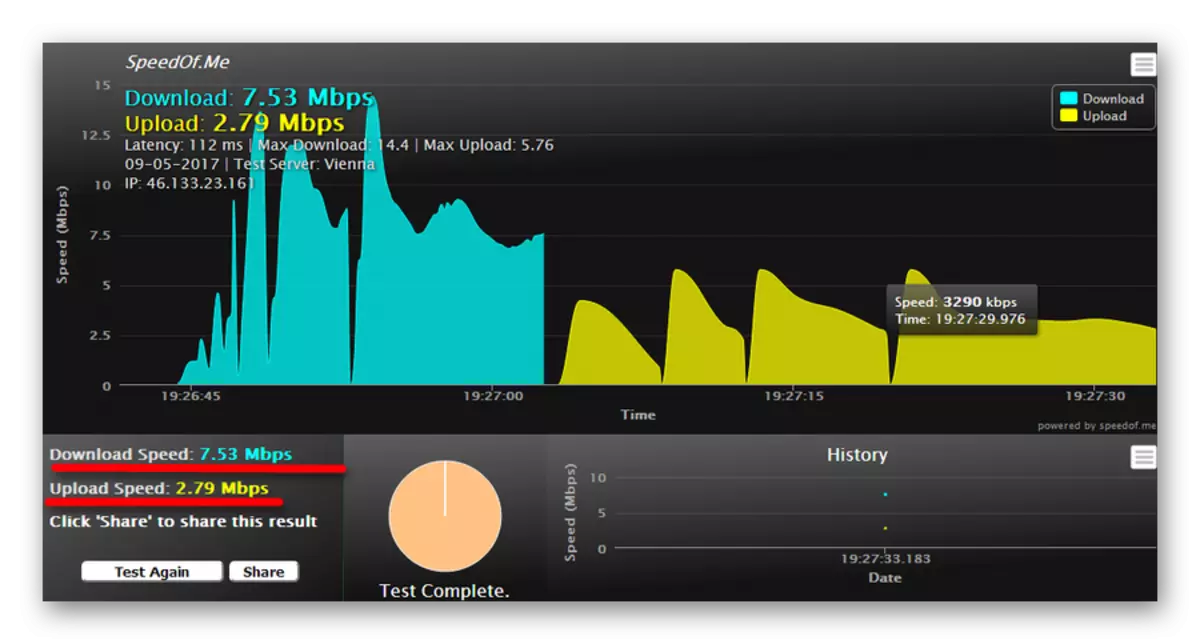
Methode 5: 2ip.ru
Er zijn veel verschillende services op het gebied van internet, inclusief het controleren van de verbindingssnelheid.
Service 2IP.RU.
- Om te beginnen met het controleren, gaat u naar het gedeelte "Tests" op de site en selecteert u "Snelheid Internet-verbinding".
- Zoek vervolgens de site die het dichtst bij u is (server) en klik op "Test".
- Krijg een minuut later resultaten.
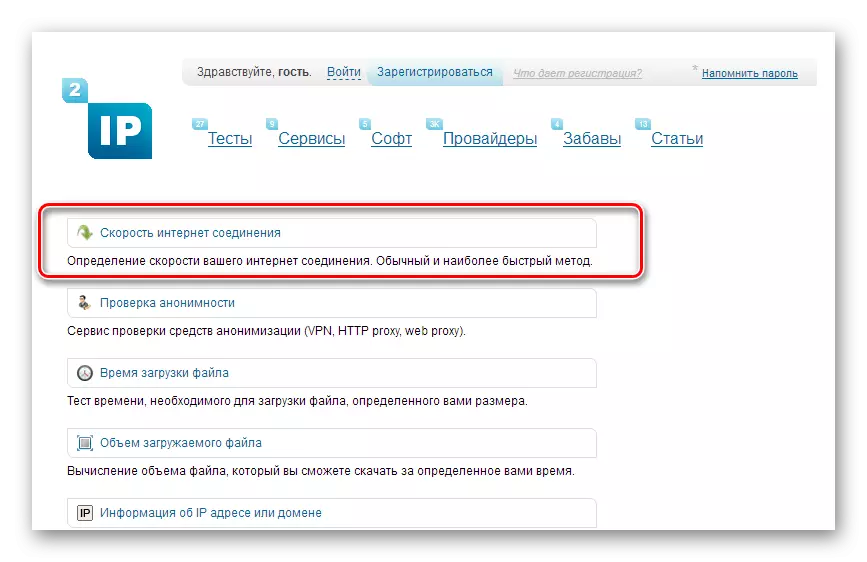
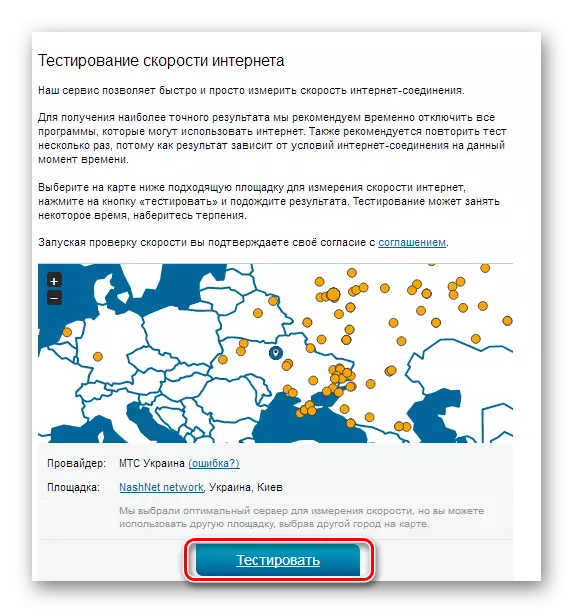
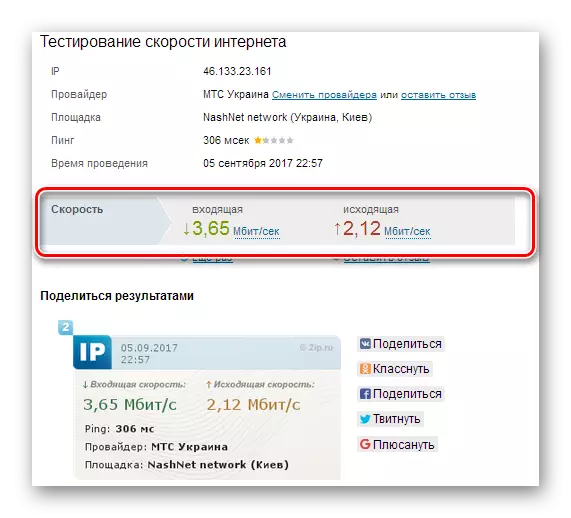
Alle diensten hebben een intuïtief ontwerp en gemakkelijk te gebruiken. Test uw netwerkverbinding en deel de resultaten met vrienden via sociale netwerken. Je kunt zelfs een kleine competitie regelen!
